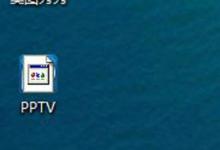桌面ie图标删除不了的解决方法
来源:好再见网 2015-06-09 14:39:49
电脑换了系统之后想把桌面的IE浏览器给删掉,可是直接删除又删不掉,杀毒软件查杀也没有问题。找了很多方法,终于才把它给解决了。下面,就把我的方法分享给桌面ie图标删除不了的解决方法,希望能对大家有所帮助!
方法/步骤1
1、点击“开始”,在搜索中输入“gpedit.msc”回车打开注册表;

2、点击“用户配置-管理模板-桌面”左侧的下拉按钮;

3、单击”桌面“,右侧弹出桌面的设置栏;

4、双击“删除桌面向导”,打开向导界面;

5、选择”已禁用“,点击”应用—确定“,设置完成。现在再去删除桌面ie图标吧,已经可以了。

方法/步骤2
1、win+R打开运行,输入【regedit】,打开注册表;

2、依次找到HKEY_LOCAL_MACHINE\SOFTWARE\Microsoft\Windows\CurrentVersion\Explorer\Desktop\NameSpace\{B416D21B-3B22-B6D4-BBD3-BBD452DB3D5B}删除,刷新桌面即可。

以上就是桌面ie图标删除不了的解决方法介绍,希望能对大家有所帮助!
本文标签:
上一篇 : 怎么取消电脑开机密码直接登录电脑界面?
下一篇 : 电脑开机太慢自检时间太长怎么办?